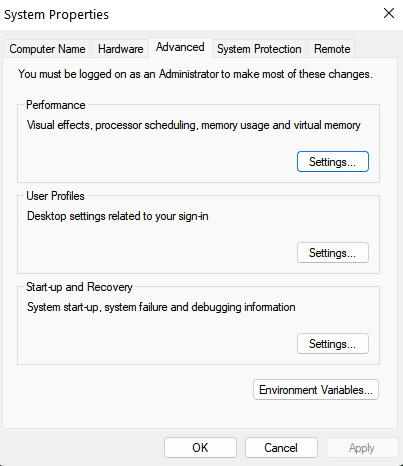
Hệ thống Windows sử dụng các biến môi trường để lưu trữ thông tin có giá trị về quy trình hệ thống, mức sử dụng tài nguyên, đường dẫn tệp, v.v.
Hãy tìm hiểu cách định cấu hình các biến môi trường hệ thống trên hệ thống của bạn Windows.
Biến môi trường trong hệ thống là gì Windows?
Biến môi trường giúp hệ thống Windows cấu hình môi trường phần mềm và đóng vai trò là nơi chứa thông tin cho tất cả các ứng dụng chạy trên hệ điều hành. Hãy tưởng tượng một ứng dụng muốn biết đường dẫn đến một tệp cụ thể trên máy tính của bạn. Chương trình có thể đi qua toàn bộ hệ thống và tiếp tục tìm kiếm cho đến khi tìm thấy tệp. Một cách sáng tạo hơn là gọi biến môi trường PATH, biến này chứa các đường dẫn đến tất cả các tệp hệ thống.
Ngoài ra, các biến môi trường hệ thống cũng ảnh hưởng đến việc cài đặt Bộ công cụ phát triển Java, Môi trường thời gian chạy Java và các phần mềm cần thiết khác. Cũng như các ví dụ trên, có rất nhiều trường hợp sử dụng lớn và nhỏ đối với các biến môi trường trong thế giới thực thường làm cho hệ thống Windows anh ấy là một phiên bản nhanh hơn của chính mình.
Các loại biến môi trường
Hệ thống Windows tạo và sử dụng một số biến môi trường, một số trong đó dành riêng cho người dùng và những biến khác giữ nguyên cho tất cả người dùng trên một máy tính. Chúng ta có thể phân loại các biến môi trường với các phụ thuộc người dùng dưới dạng tham số và chỉ định chúng là biến môi trường hệ thống và biến môi trường người dùng.
Thông tin như vị trí của các tệp tạm thời từ tài khoản, vị trí của hồ sơ người dùng, v.v. được lưu trữ dưới các biến người dùng. Hệ thống Windows cấp cho tài khoản người dùng quyền chỉnh sửa các biến người dùng, nhưng các tài khoản người dùng khác không thể chỉnh sửa chúng.
Bên cạnh hệ thống Windows chứa các biến môi trường hệ thống được tạo bởi hệ điều hành, chương trình, trình điều khiển và các biến khác. Các biến môi trường hệ thống không thể được sửa đổi, nhưng hệ thống Windows cung cấp tùy chọn để tùy chỉnh các giá trị của biến môi trường người dùng.
Phương pháp cấu hình các biến môi trường hệ thống trên hệ thống của bạn Windows
Trong hệ thống Windows bạn có thể định cấu hình các biến môi trường hệ thống bằng nhiều phương pháp khác nhau. Mặc dù các phương thức dòng lệnh không thay đổi trên tất cả các phiên bản của hệ thống Windowscác phương pháp dựa trên giao diện người dùng đồ họa hơi khác nhau trong các phiên bản khác nhau của hệ thống Windows. Hãy xem xét tất cả các phương pháp này một cách chi tiết.
phương pháp dựa trên GUI
Các phương pháp dựa trên GUI bao gồm sử dụng menu Bắt đầu tìm kiếm, cửa sổ Chạy và menu Cài đặt để điều chỉnh các biến môi trường hệ thống. Hãy xem cách truy cập GUI từ các phiên bản khác nhau của hệ thống Windows.
các bước cho Windows 11
Nhấp vào menu bắt đầu và tìm kiếm “biến môi trường”.
Trong kết quả tìm kiếm, tùy chọn “Chỉnh sửa biến môi trường hệ thống” sẽ xuất hiện. Nhấp vào giống nhau, một Windows 11 sẽ liệt kê tất cả các biến môi trường.
các bước cho Windows 10
Chuyển đến cài đặt và vào menu “Giới thiệu”.
Bây giờ hãy chuyển đến “Cài đặt hệ thống nâng cao”. Hộp thoại Thuộc tính hệ thống sẽ xuất hiện trên màn hình.
Nhấp vào tab “Nâng cao” và chọn “Biến môi trường”. Windows 10 bây giờ sẽ hiển thị toàn bộ danh sách các biến hệ thống và người dùng được lưu trữ trên máy tính của bạn.
Sử dụng cửa sổ khởi động
Nhấn Windows + R để khám phá cửa sổ Run.
Bây giờ hãy nhập lệnh sau:
rundll32.exe sysdm.cpl,EditEnvironmentVariables
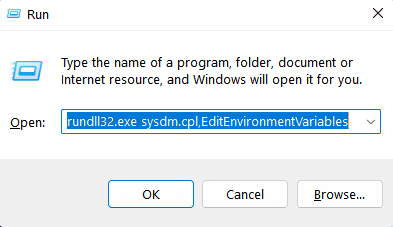
Tất cả các phương pháp này sẽ mở danh sách tất cả các biến môi trường được phân loại trong các phần riêng biệt cho biến môi trường hệ thống và người dùng. Bạn có thể tạo các biến người dùng mới, chỉnh sửa các biến hiện có hoặc xóa chúng bằng cùng một hộp thoại.
Các bước tạo biến môi trường mới
Nhấp vào “Mới” trong hộp thoại Biến môi trường.
Bây giờ hãy nhập tên biến và giá trị của nó vào các cột thích hợp và nhấn OK.
Tạo biến môi trường Java_HOME là một bước quan trọng trong việc cài đặt Bộ công cụ phát triển Java. Vì vậy, hãy tạo một biến Java_HOME và sau đó xác minh sự tồn tại của nó. Nhấp vào Mới và nhập “JAVA_HOME” làm tên biến. Đồng thời nhập đường dẫn cài đặt cho JDK làm giá trị biến cho Java_HOME.
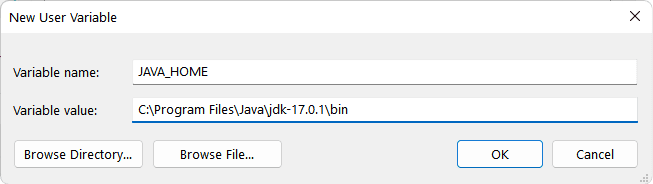
Biến Java_HOME hiện hiển thị trong danh sách tất cả các biến môi trường, với giá trị của biến là đường dẫn đến JDK. Bạn có thể xác minh điều này bằng cách chuyển đến cài đặt “chỉnh sửa biến hệ thống” và biến Java_HOME sẽ ở ngay đó.

Các bước chỉnh sửa biến môi trường
Nhấp vào biến môi trường bạn muốn chỉnh sửa và nhấn tùy chọn “Chỉnh sửa”.
Bây giờ hãy nhập tên biến và giá trị của nó và nhấn nút OK.
Bây giờ, hãy sửa đổi biến Java_HOME mà chúng ta vừa tạo và thay đổi giá trị của nó sang một thư mục khác. Nhấp vào một biến và chọn “Chỉnh sửa”. Bây giờ hãy nhập một giá trị biến khác để thay thế giá trị trước đó và nhấp vào OK.

Tại đây, bạn cũng có thể xác minh giá trị đã thay đổi trong danh sách các biến môi trường.
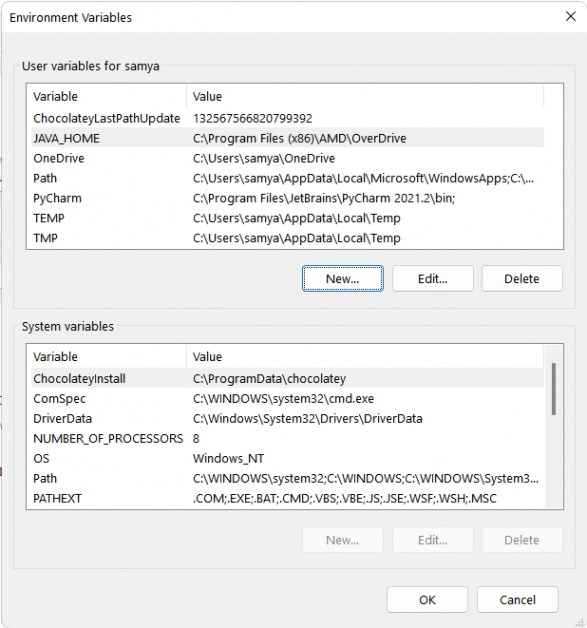
Biến được cập nhật nằm trong danh sách biến người dùng.
Các bước để loại bỏ các biến môi trường
Nhấp vào biến môi trường bạn muốn xóa.
Bây giờ hãy nhấn tùy chọn “Xóa” và nhấn OK.
Ví dụ: hãy xóa biến Java_HOME mà chúng tôi đã sửa gần đây. Chọn một biến và nhấn “Xóa” và “OK” theo trình tự. Biến được chọn sẽ bị xóa khỏi danh sách biến.
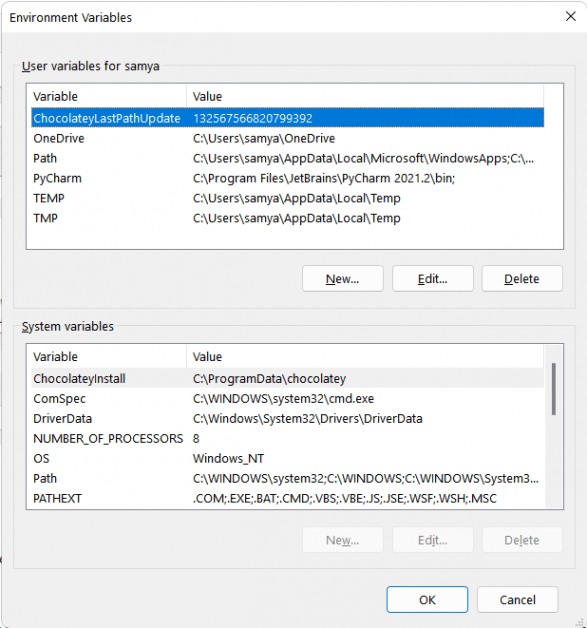
Biến Java_HOME bị xóa khỏi danh sách.
Phương pháp dòng lệnh
Bạn có thể sử dụng dòng lệnh hoặc chương trình để cấu hình các biến môi trường Windows PowerShell. Trước tiên hãy xem cách sử dụng phương pháp dòng lệnh.
Xem các biến môi trường
Mở một dấu nhắc lệnh trên hệ thống của bạn Windows.
Bây giờ gõ “set” và nhấn Enter. Bạn có thể xem toàn bộ danh sách các biến môi trường mà không có bất kỳ phân loại nào không giống như phương pháp dựa trên GUI.
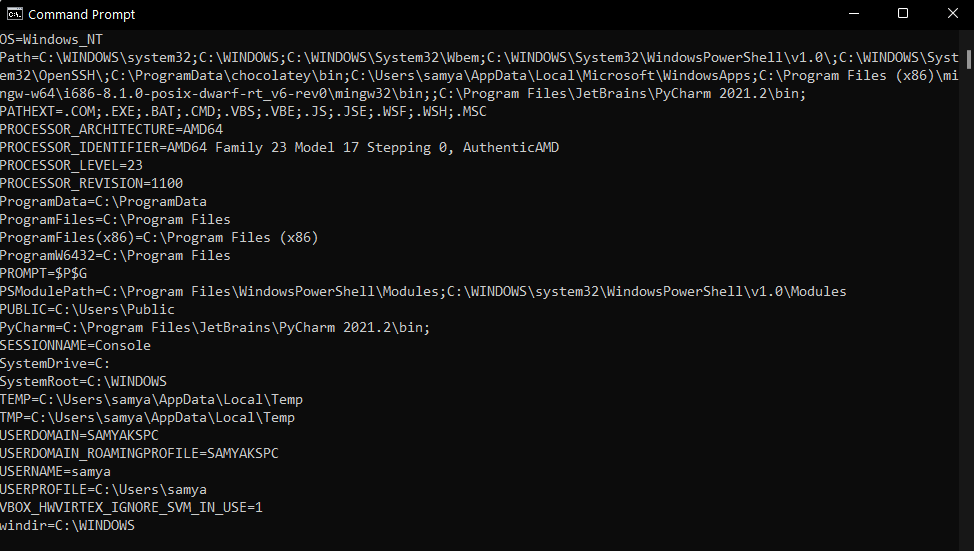
Tạo các biến môi trường mới
Mở một dấu nhắc lệnh.
Sử dụng cú pháp sau với lệnh setx và nhấn Enter:
setx [variable_name] “[variable_value]”
[variable_name] là tên của biến bạn muốn nhập.
[variable_value] là giá trị cho một biến mới được tạo.
Ví dụ: hãy tạo “TEST_VARIABLE” với giá trị “XYZ” và sau đó xác minh sự tồn tại của nó bằng dòng lệnh. Chúng tôi sử dụng lệnh sau:
setx [TEST_VARIABLE] “[XYZ]”
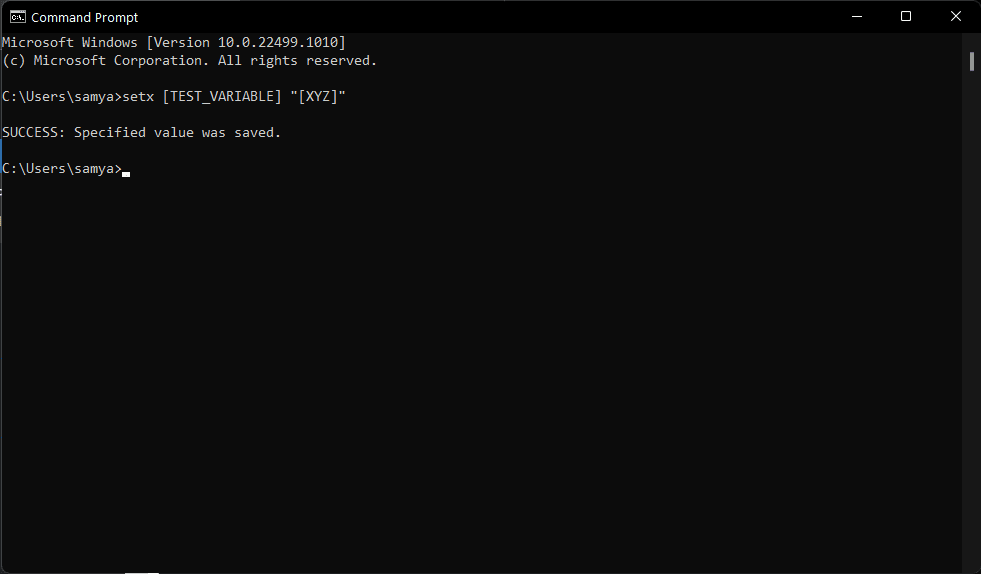
Xin chúc mừng! Bạn vừa tạo một biến người dùng mới bằng dòng lệnh. Bây giờ hãy xác minh sự tồn tại của nó. Sử dụng lệnh “set” để liệt kê tất cả các biến.
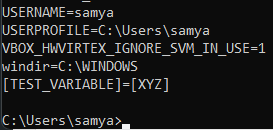
Phương pháp Windows PowerShell
PowerShell mang đến sự linh hoạt hơn với các biến môi trường và cho phép bạn xem, chỉnh sửa cũng như tạo chúng nhưng chúng chỉ hợp lệ cho một phiên PowerShell. Danh sách biến trở về dạng ban đầu khi đóng phiên PowerShell.
Xem các biến hệ thống
mở Windows PowerShell.
Bây giờ hãy nhập lệnh sau:
Get-ChildItem Env:
Windows PowerShell sẽ hiển thị danh sách đầy đủ các biến môi trường.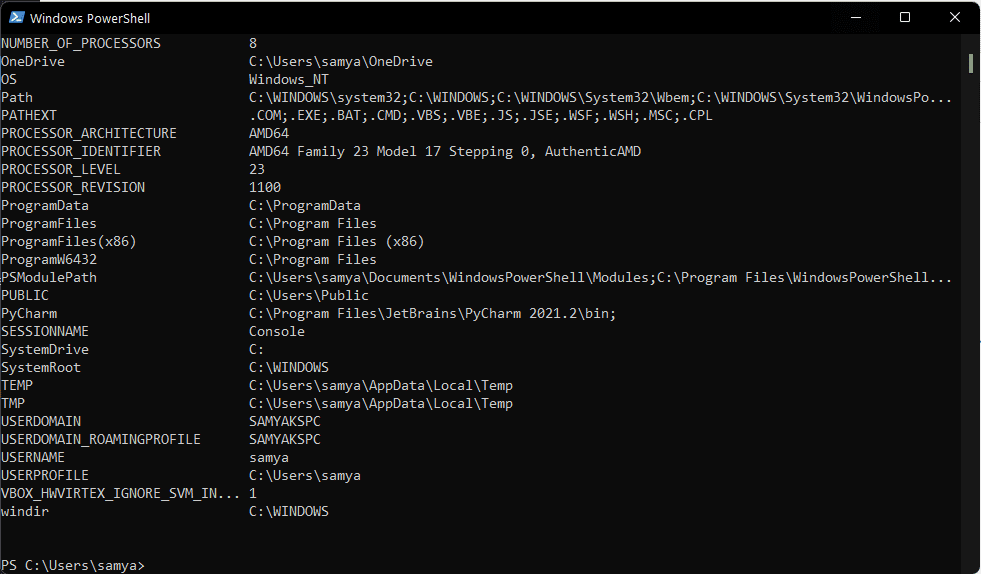
Biến môi trường sẽ không được phân loại theo biến hệ thống và biến người dùng, nhưng bạn có thể sử dụng các lệnh sau để liệt kê các biến hệ thống chỉ bằng PowerShell:
[Environment]::GetEnvironmentVariables("Machine")Nếu không, bạn có thể sử dụng lệnh sau để chỉ xem các biến môi trường của người dùng:
[Environment]::GetEnvironmentVariables("User")Tạo và chỉnh sửa các biến môi trường
Bạn có thể chỉnh sửa và tạo các biến môi trường mới bằng cách sử dụng biến $env tích hợp sẵn. Sử dụng lệnh sau để tạo một biến mới bằng PowerShell:
$env:Variable_name="Variable_value"
Ở đây var_name là tên của biến môi trường mới được tạo và var_value là giá trị của nó.
Hãy tạo một biến thử nghiệm khác TEST_VARIABLE làm ví dụ và sau đó xác minh sự tồn tại của nó. Chúng tôi sử dụng lệnh sau trong PowerShell:
$env:TEST_VARIABLE = '[ABC]'
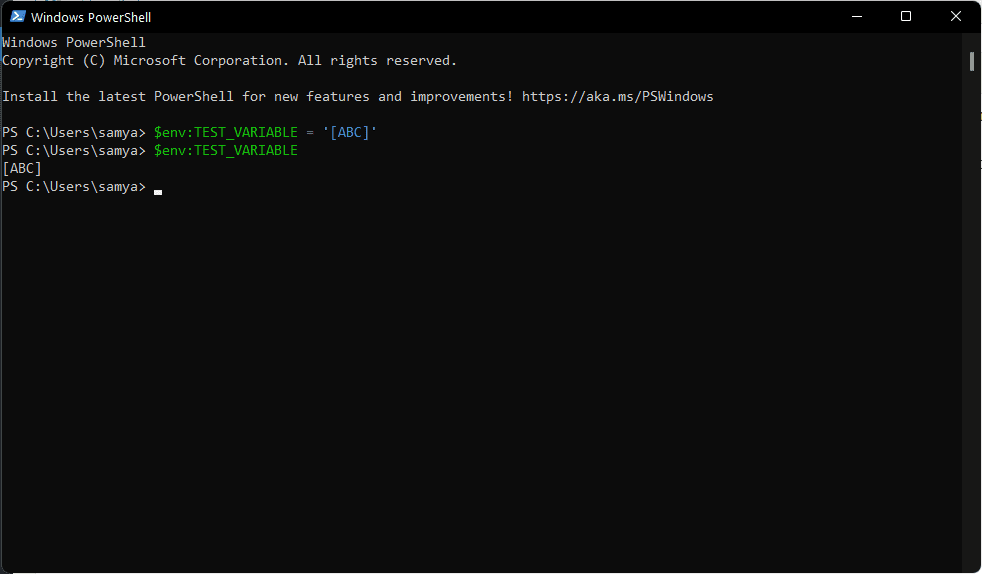
Chúng tôi cũng đã xác nhận giá trị biến cho TEST_VARIABLE bằng mã sau:
$env:TEST_VARIABLE
PowerShell hiển thị đầu ra cho biến TEST_VARIABLE dưới dạng [ABC].
Ngoài ra, bạn cũng có thể điều chỉnh giá trị của giá trị môi trường hiện có bằng lệnh sau:
$env:Variable_name=";Variable_value2"
Điều này sẽ thêm giá trị mới được đề cập vào giá trị biến môi trường ban đầu.
Kết luận 🧑💻
Tạo và sửa đổi các biến môi trường hệ thống là rất quan trọng để quản lý các chương trình và sử dụng chức năng của chúng. Hệ thống Windows cung cấp các tùy chọn dựa trên giao diện đồ họa và dòng lệnh để thực hiện tương tự. Các phương pháp dựa trên GUI rất đơn giản và dễ làm theo. Mặt khác, các phương pháp dòng lệnh nhanh hơn nhưng phức tạp hơn.
Bây giờ bạn có thể kiểm tra Điều chỉnh các biến hệ thống MySQL để có hiệu suất cao.
